2 eenvoudige manieren om iMovie te exporteren/opslaan/converteren naar MP4-video's met hoge kwaliteit
Hoe iMovie naar MP4 exporteren? Voor Mac-gebruikers is het erg teleurstellend dat de standaard video-editor - iMovie het project automatisch opslaat in MOV, het formaat dat alleen door Apple Devices kan worden gebruikt. Als een van de meest gebruikte videoformaten is MP4 altijd de exportkeuze na het bewerken van video's. Dat komt door de hoge compatibiliteit van het uploaden van video's op internet en het afspelen van gedownloade video's.
Gelukkig wordt het ondersteund om iMovie naar MP4 te exporteren via een methode die niet veel mensen kennen. Het is niet nodig om iMovie-experts te vragen, je kunt deze geheime manier in dit artikel leren. Bovendien kunt u iMovie-video's naar MP4 exporteren door het videoformaat te converteren, waardoor u ook gemakkelijk video's kunt uploaden of afspelen.
Gidslijst
Hoe iMovie-video's naar MP4-formaat kunnen worden geëxporteerd of opgeslagen De beste manier om iMovie-video's naar MP4 te exporteren door ze te converteren Veelgestelde vragen over het exporteren van iMovie naar MP4Hoe iMovie-video's naar MP4-formaat kunnen worden geëxporteerd of opgeslagen
Aangezien iMovie geen formaatoptie biedt bij het exporteren van iMovie-projecten, kunt u de MP4-formaat als het exportformaat. Maar het is mogelijk om iMovie op te slaan in MP4-formaat door de video-instellingen aan te passen. Deze methode wordt altijd verwaarloosd door de meeste mensen, ook door jou. Blijf lezen en leer de gedetailleerde stappen in het volgende.
Stap 1.Wanneer u iMovie naar MP4-formaat wilt exporteren, klikt u op het menu "Bestand" en scrollt u naar beneden om de knop "Delen" te kiezen. Klik vervolgens op de knop "Bestand" om de instellingen aan te passen.
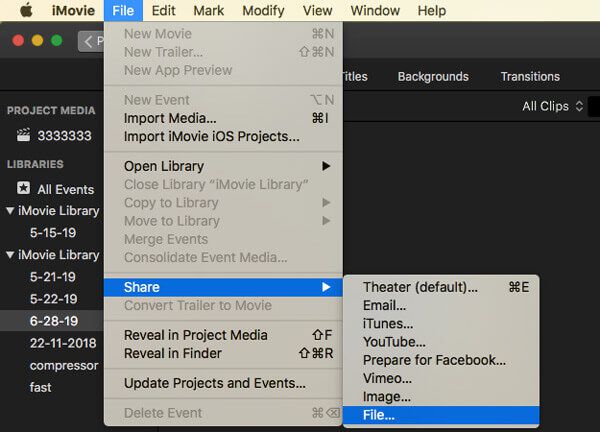
Stap 2.Vervolgens verschijnt er een venster waarin u de uitvoerinformatie van de video's kunt wijzigen, inclusief het formaat, de resolutie, de kwaliteit en het comprimeren. U kunt het formaat niet aanpassen aan het MP4-formaat, maar u kunt op het menu "Kwaliteit" klikken en een optie kiezen behalve de Beste (ProRes).
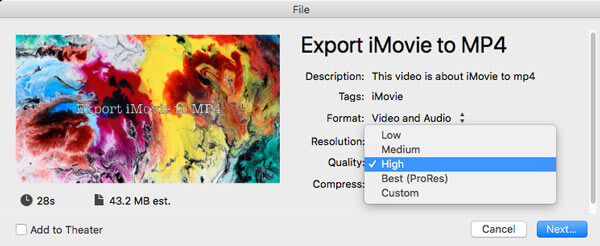
Stap 3.Klik daarna op de knop "Volgende" en kies de gewenste lokale bestandsmap om de video's op te slaan. Op deze manier kunt u iMovie-video's exporteren naar MP4-formaat, die u eenvoudig op elk apparaat kunt uploaden of afspelen.
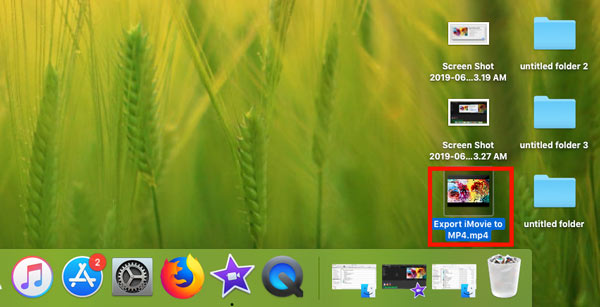
De reden waarom iMovie projecten automatisch naar MOV-indeling exporteert, is dat MOV de standaardindeling is voor opslaan en verspreiden op Apple-apparaten. Het wordt vaak gebruikt door iTunes, QuickTime en iMovie. In feite biedt het ook een hogere kwaliteit dan het MP4-formaat voor iOS en macOS. Als u dus de beste kwaliteit kiest om iMovie-projecten te exporteren, wordt deze opgeslagen in MOV-indeling.
Verder lezen
De beste manier om iMovie-video's naar MP4 te exporteren door ze te converteren
De genoemde methode zal je zeker helpen iMovie-video's naar MP4-indeling te exporteren. Maar hoe zit het met de geëxporteerde video's? Maak je geen zorgen, je krijgt de gemakkelijkste manier om de geëxporteerde iMovie-video's naar MP4-formaat te verbergen Anyrec Video Converter. Het is een soort krachtige en veelzijdige software voor Windows/Mac. Naast het converteren van video-indelingen met hoge kwaliteit, ondersteunt het ook het bijsnijden en bewerken van de video's.
De ultieme software om geëxporteerde iMovie naar MP4 te converteren

Converteer geëxporteerde iMovie-video's naar MP4, AVI, MKV en andere 1000+ formaten.
Ondersteun 1080HD, 4K, 5K en zelfs 8K resolutie om de hoge kwaliteit te behouden.
In staat om de gedetailleerde parameters aan te passen, de video's bij te snijden en te bewerken voordat ze worden geëxporteerd.
CPU-versnelling zorgt voor een 30x hogere verwerkingssnelheid om video's soepel te converteren.
100% Veilig
100% Veilig
Stap 1.iMovie MOV-bestanden toevoegen
Gratis download en start AnyRec Video Converter op uw Mac. Klik op de knop "Bestanden toevoegen" in de hoofdinterface om de gewenste iMovie MOV-bestanden te kiezen. U kunt de iMovie-bestanden ook slepen en neerzetten om ze rechtstreeks toe te voegen.

Stap 2.Geëxporteerde iMovie-video's converteren naar MP4
Om iMovie-video's naar MP4 te exporteren, kunt u op het menu "Alles converteren naar" klikken om het formaat te wijzigen. Klik op de lijst "Video" en kies het MP4-formaat met de gewenste resolutie. Om de hoge kwaliteit te behouden, kunt u ook de bronresolutie behouden.

Stap 3.Pas de video-instellingen aan
U kunt de gedetailleerde parameters van de video's verder aanpassen voordat u ze exporteert. Klik op de knop "Aangepast profiel" en wijzig de kwaliteit, codec, framesnelheid en bitrate naar wens. Klik vervolgens op de knop "OK" om de instellingen op te slaan.

Stap 4.Voer de geconverteerde video's uit
Ga ten slotte terug naar de hoofdinterface en vouw het menu "Opslaan naar" onderaan uit om het gewenste opslagpad te selecteren. Klik vervolgens op de knop "Alles converteren" om iMovie-video's naar MP4-formaat te exporteren.

100% Veilig
100% Veilig
Veelgestelde vragen over het exporteren van iMovie naar MP4
-
1. Welke formaten worden door iMovie geëxporteerd?
iMovie ondersteunt het importeren van bijna alle video- en audioformaten. Voor het exporteren van video's wordt iMovie gebruikt om video's alleen in MOV-indeling op te slaan, omdat dit de standaardindeling is voor Mac. Maar voor iMovie van de nieuwste versie ondersteunt het het exporteren van bewerkte video's naar MOV, MP4 en WAV.
-
2. Kan ik geëxporteerde iMovie-video's naar MP4 converteren voor een betere weergave?
Natuurlijk kan je dat. Zelfs als u iMovie-projecten in MOV-indeling hebt opgeslagen, kunt u de video's opnieuw importeren en iMovie-bestanden exporteren naar MP4. En de gemakkelijkste manier is om Video Converter te gebruiken om geëxporteerde iMovie-video's over te zetten naar MP4-indeling.
-
3. Waarom moet ik iMovie-video's opslaan in MP4-indeling?
Dat komt omdat MP4 het meest gebruikte formaat is in het dagelijks leven. Het heeft een hoge compatibiliteit met elk draagbaar apparaat en computer. Hoewel het een klein formaat heeft, is de videokwaliteit nog steeds hoog. Voor een betere weergave of verspreiding is MP4 dus het beste formaat om iMovie-video's naar te exporteren.
Conclusie
Na het lezen van de artikelen over het exporteren van iMovie-video's, heb je de gedetailleerde methode geleerd om iMovie op te slaan in MP4-indeling, waardoor je video's gemakkelijker kunt uploaden, bekijken en verspreiden. U kunt de videokwaliteit bij het exporteren wijzigen om het standaard MOV-formaat te vermijden. Bovendien kunt u AnyRec Video Converter gratis downloaden om geëxporteerde iMovie-bestanden naar MP4 of een ander formaat te converteren. Welkom om contact met ons op te nemen en uw vragen te stellen.
100% Veilig
100% Veilig
 Een video bijsnijden in iMovie
Een video bijsnijden in iMovie